Ada kalanya berguna untuk memiliki salinan peta Google. Misalnya, Anda mungkin memerlukan salinan cetak untuk petunjuk arah perjalanan, atau Anda mungkin ingin menambahkan peta ke undangan atau situs web sehingga orang tahu di mana menemukan Anda. Ini bukan proses yang mudah -- Anda tidak dapat menggunakan fungsi salin/tempel biasa di Google Maps -- tetapi ada solusi untuk membantu Anda membuat salinan. Anda dapat menggunakan perintah keyboard Windows atau Alat Pemotong untuk mengambil tangkapan layar yang kemudian dapat Anda salin dan tempel. Google Maps juga memiliki alat yang membantu Anda menyalin peta untuk dibagikan dengan orang lain atau membuat kode untuk disematkan di situs web.
Peringatan
Jika Anda menyalin peta untuk apa pun selain penggunaan pribadi, pastikan untuk memeriksa apakah Anda mematuhi Google Izin dan Atribusi Pedoman.
Ambil Tangkapan Layar Peta
Menggunakan Layar Cetak pintasan keyboard untuk mengambil tangkapan layar peta untuk disimpan ke komputer Anda atau untuk menyalin/menempel ke dalam program tempat Anda juga dapat mengedit dan menyimpannya.
Video Hari Ini
Di Windows 8, tahan kedua tombol Logo Windows dan PrtScn kunci. Ini menyimpan gambar layar Anda ke perpustakaan Gambar Anda. Jika Anda hanya ingin menyalin peta atau menjalankan Windows 7, tekan PrtScn untuk mengambil tangkapan layar. Jika Anda memiliki beberapa layar yang terbuka dan tidak ingin semuanya muncul dalam bidikan, pilih tombol Google Maps layar dan gunakan Alt-PrtScn untuk menembak hanya jendela itu.
Sistem Anda menempatkan salinan tangkapan layar di papan klip Anda. Untuk mengaksesnya, buka program seperti Kata atau Melukis dan tempelkan.
Tip
- Jika Anda menyalin peta ke papan klip, tempel dan segera simpan. Clipboard adalah untuk penyimpanan sementara dan akan menimpa peta segera setelah Anda menyalin apa pun di sistem Anda.
- Untuk mengambil tangkapan layar peta tanpa bilah alat browser, tekan tombol F11 tombol untuk pergi ke layar penuh.
- Anda dapat mengedit tangkapan layar di Melukis, Galeri Foto Windows Live, atau apapun Microsoft Office program.
Ambil Tangkapan Layar Bagian dari Peta
Anda dapat menggunakan Windows Alat Pemotong untuk mengambil tangkapan layar dari bagian peta yang lebih kecil jika Anda tidak ingin menyalin semuanya.
Jenis alat pemotong di layar Mulai di Windows 8 atau di bilah pencarian menu Mulai di Windows 7. Buka dan perkecil. Buka peta Anda dan buka Alat Pemotong dari bilah tugas Anda. Pilih Baru.
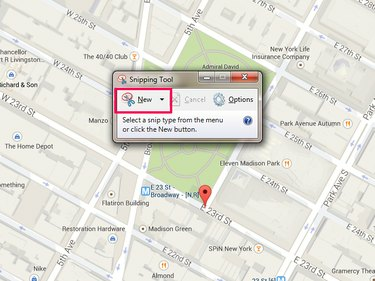
Snipping Tool juga dapat mengambil tangkapan layar layar penuh
Kredit Gambar: Gambar milik Microsoft dan Google Maps
Seret mouse Anda di sekitar bagian peta yang ingin Anda tangkap. Tangkapan layar terbuka di alat saat Anda selesai. Pilih Menyimpan, Salinan atau Kirim Potongan jika Anda ingin mengirim email ke seseorang.

Anda dapat mengirim snips sebagai lampiran atau di badan email.
Kredit Gambar: Gambar milik Microsoft dan Google Maps
Bagikan atau Sematkan Google Map
Untuk menyalin peta untuk dibagikan dengan orang lain atau untuk disematkan di situs web Anda, gunakan Bagikan/Sematkan alat di Google Maps.
Siapkan peta Anda dan pilih Gigi ikon di bagian bawah layar. Pilih Bagikan atau Sematkan Peta.
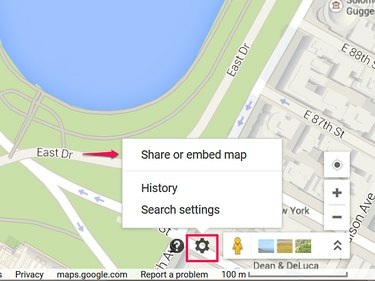
Anda dapat berbagi peta melalui email atau jejaring sosial.
Kredit Gambar: Gambar milik Google Maps
Pilih Membagikan tautan untuk mengakses URL peta. Ini layak untuk diperiksa URL pendek kotak untuk menggunakan penyingkat Google untuk membuat versi tautan yang ringkas. Anda tidak harus melakukan ini, tetapi itu membuat email dan tautan jejaring sosial terlihat lebih baik. Untuk membagikan tautan, salin dari kotak dan tempel.

Google dapat secara otomatis mempersingkat URL untuk Anda.
Kredit Gambar: Gambar milik Google Maps
Pilih Sematkan Peta untuk mendapatkan kode HTML untuk menempatkan peta di situs web. Pilih ukuran untuk peta dari menu tarik-turun -- Anda dapat membuat peta kecil, sedang, atau besar atau menyetel ukuran yang disesuaikan. Saat peta berubah ukuran, salin kode dari kotak dan tempel ke kode sumber situs web Anda.

Peta yang disematkan mungkin tidak memiliki semua fitur Google Maps.
Kredit Gambar: Gambar milik Google Maps
Peringatan
- Baca Google Persyaratan Layanan sebelum Anda menyematkan peta untuk memastikan Anda memenuhi pedoman penggunaan.
- Anda tidak dapat berbagi peta dengan pengukuran jarak atau yang telah Anda tambahkan lokasi tersimpannya.




